안녕하세요 Dibrary입니다.
RESTful API를 테스트 할 때, json 꼴로 반환해 주는 서버가 있으면 편리한데
대부분 아래 사이트를 많이 사용하곤 합니다.
JSONPlaceholder - Free Fake REST API
{JSON} Placeholder Free fake API for testing and prototyping. Powered by JSON Server + LowDB. Tested with XV. As of Oct 2021, serving ~1.7 billion requests each month.
jsonplaceholder.typicode.com
이 사이트도 편리하지만, 데이터 넣고, 수정 작업을 하려면 직접 서버를 하나 돌리고 해당 서버를 이용해서 테스트 하는 것이 더 편합니다.
저는 서버를 돌릴 IDE로 Visual Studio Code를 택했습니다.
서버를 만들 폴더로 이동하고, 터미널에서 npm init을 사용했습니다.
그러면 아래와 같이 각종 '이름', '버전' 등등을 적으라고 하는데, 모두 입력하지 않아도 무방합니다.

다 하고 나시면 package.json 파일이 생성됩니다.
그리고 다시 터미널에서 npm i -g json-server를 입력합니다. 그러면 스스로 json-server를 설치할 겁니다.
설치가 끝나고 나면 db.json 파일을 하나 만들어 주세요.
내용은 그냥 간단하게만 해도 됩니다. 전 아래와 같이 간단하게 했습니다.

그 뒤에 json-server --watch db.json --port 3000 (포트 번호는 원하는 대로 하셔도 됩니다.) 를 입력하면 아래와 같이 실행되는 것을 볼 수 있을 겁니다.

만일 위 문구가 나오지 않고, 아래처럼 에러가 난다면

윈도우에서 powershell을 '관리자 권한'으로 실행한 후에,
set-executionpolicy unrestricted 를 입력해서 Y로 해주시면 됩니다.
executionpolicy는 현재 정책을 확인하는 용도 입니다.

서버가 정상으로 실행되었는지 파이썬의 requests 모듈을 이용해서 테스트 해 보겠습니다.
우선 브라우저에 localhost:3000 (실행한 json-server)를 확인해 보면 저는 아래와 같이 나옵니다.

Resources를 보시면 /memo가 하나 있네요. 그러면 python에서 request.get을 memo로 해 보면 됩니다.
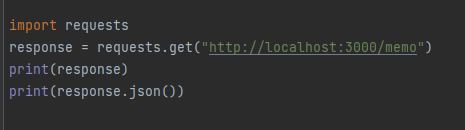
코드는 위와 같이 간단하게 했고, 결과는 아래와 같습니다. 아까 json-server를 만들 때 임시로 만들어 놓은 db.json파일의 내용과 같은 것을 확인할 수 있습니다.

'프로그래밍 > Python' 카테고리의 다른 글
| [혼공머신러닝] 6장 k평균 알고리즘 정리 (0) | 2022.08.12 |
|---|---|
| 파이썬으로 구현해 확인하는 MODBUS통신 - Client 편 (5) | 2022.08.05 |
| [혼공머신러닝] 5장 트리 알고리즘 정리 (0) | 2022.07.28 |
| [혼공머신러닝] 4장 로지스틱회귀 정리 (0) | 2022.07.23 |
| 파이썬으로 XML파일 파싱해서 사용하기 (0) | 2022.07.18 |